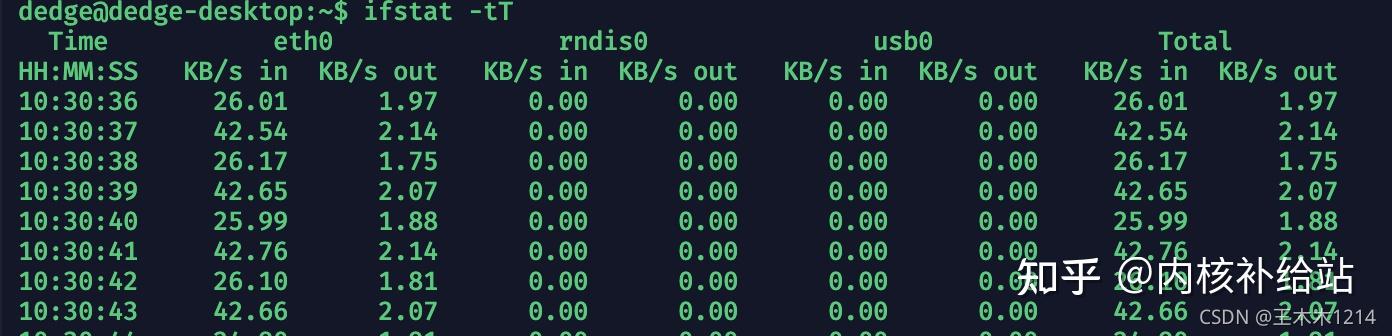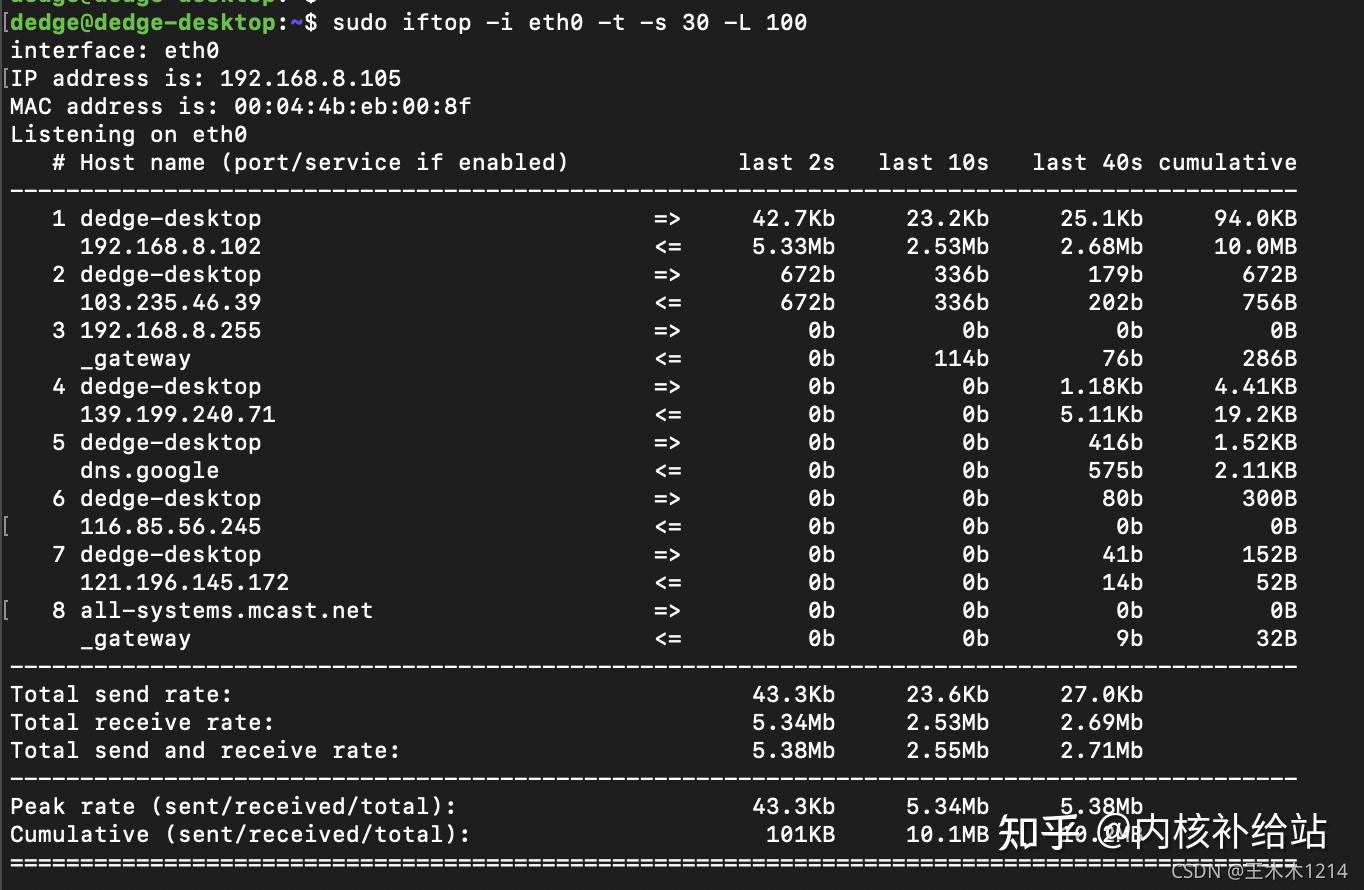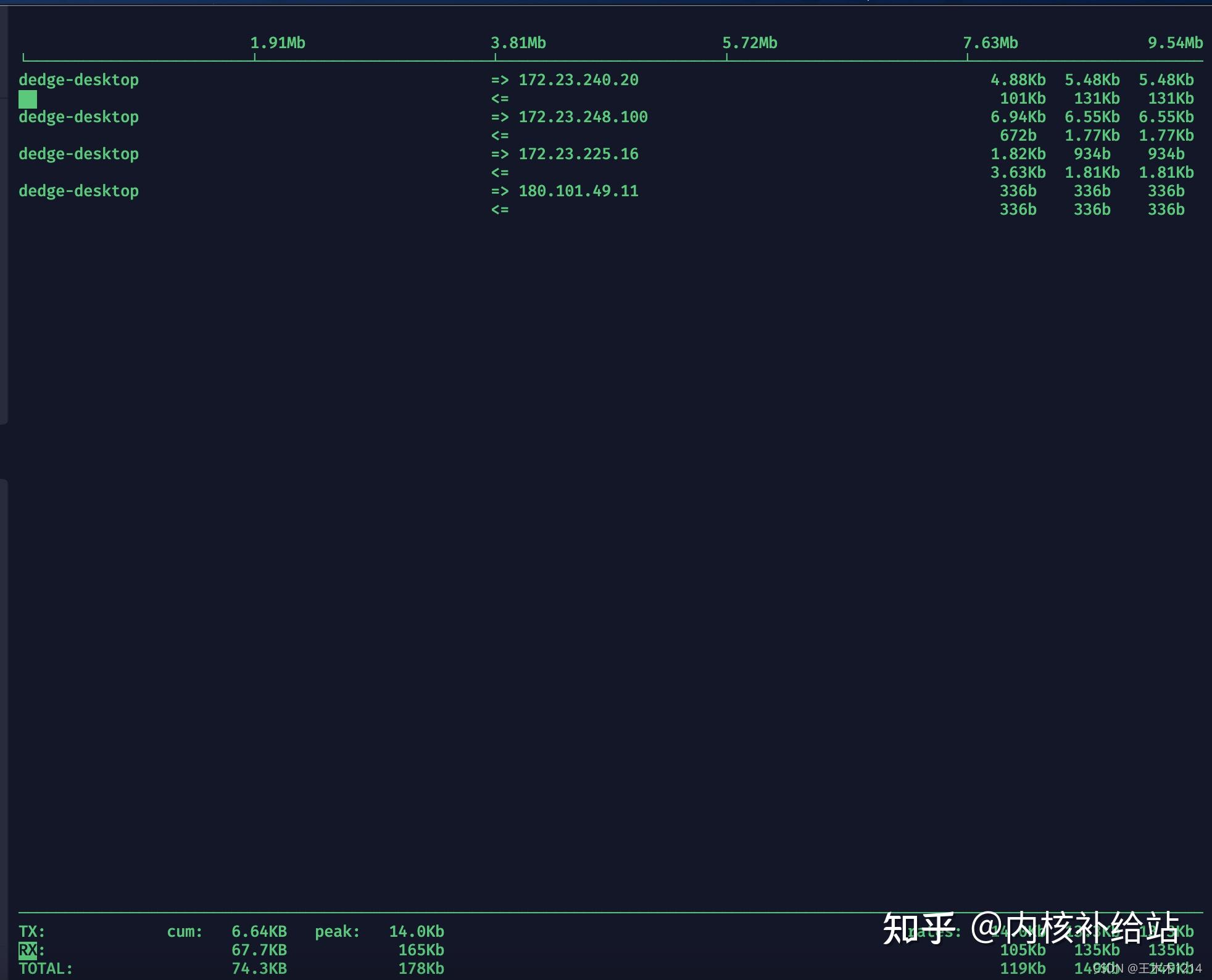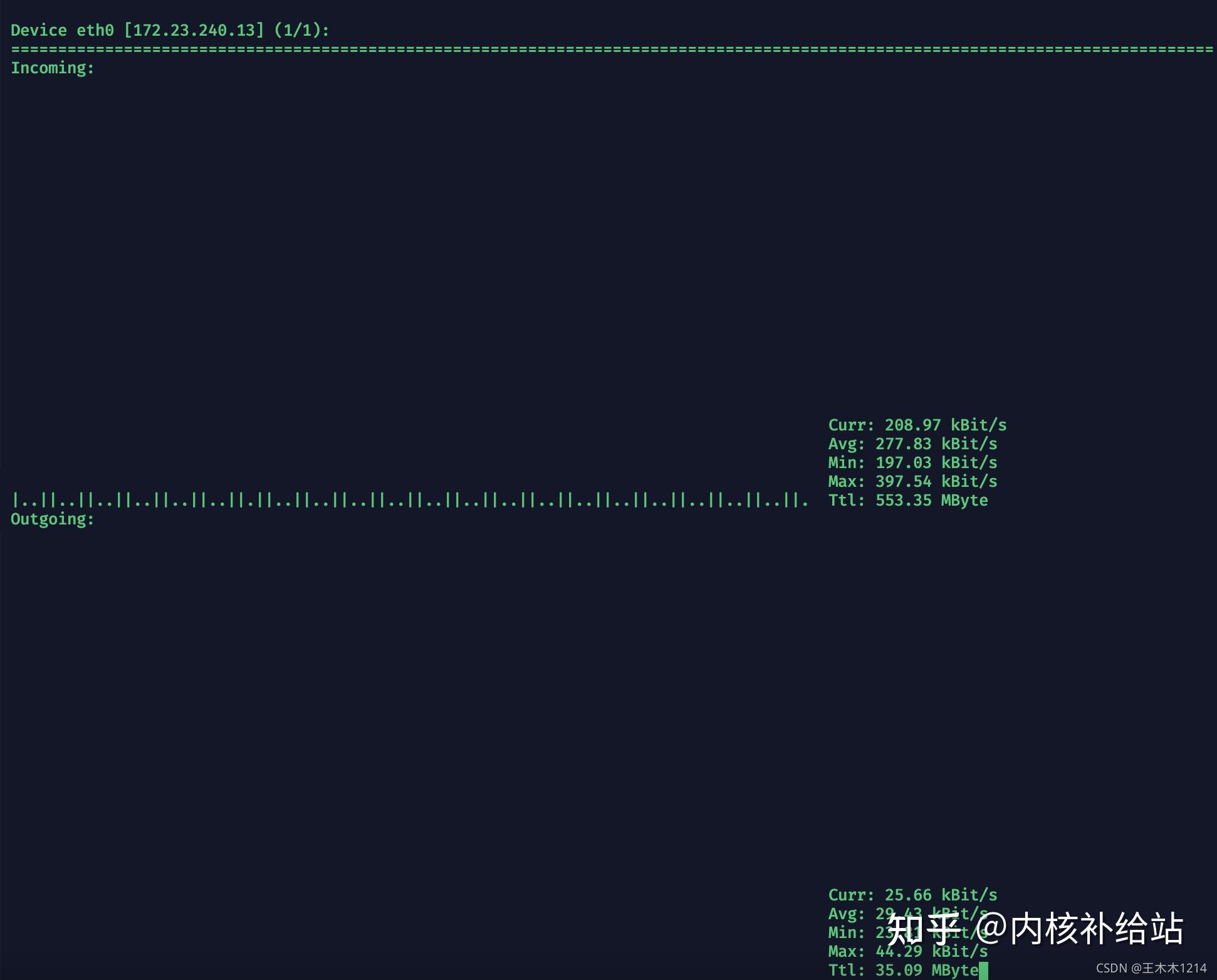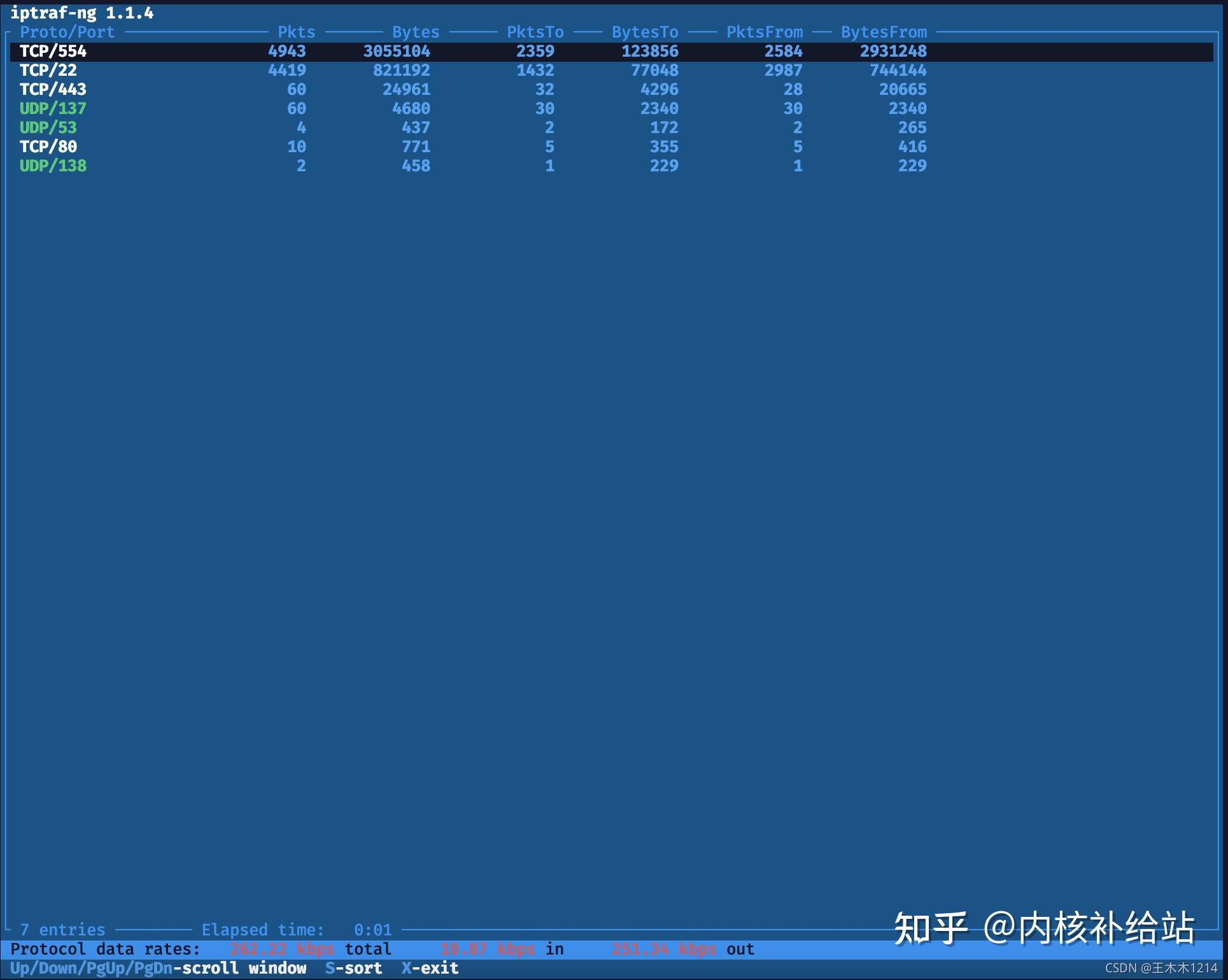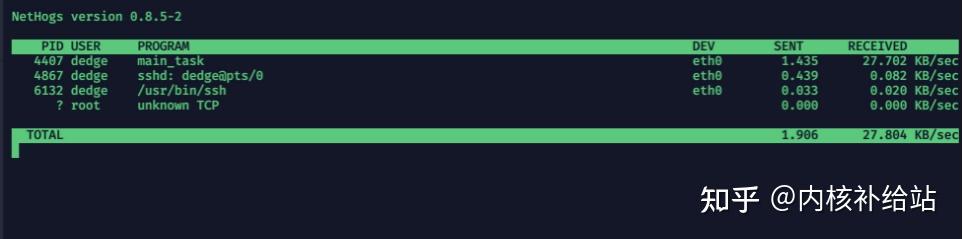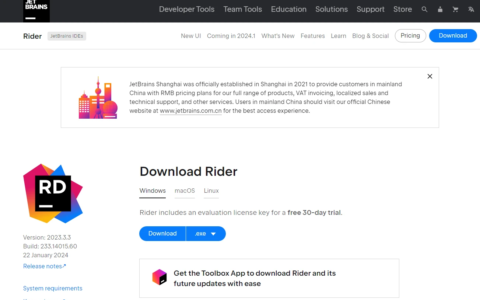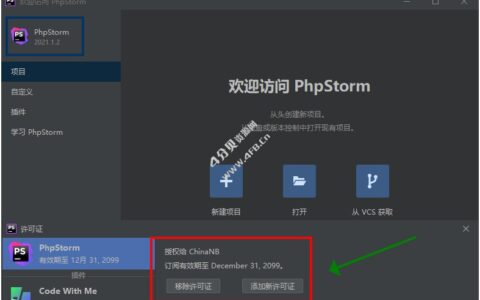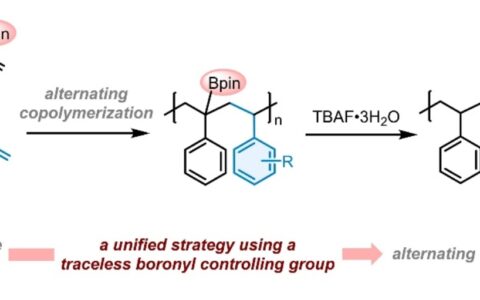查看pcie频率_pcie 3.0 x4盘点Linux那些查看或统计网卡流量的几种方式1、sarsar命令包含在sysstat工具包中,提供了基于网络接口的数据统计,也可以查看设备上每秒收发包的个数和流量。上面命令的含义是:向网卡(默认eth0)每秒读取1次值,共读取2次,然
盘点Linux那些查看或统计网卡流量的几种方式 1、sar sar命令包含在sysstat工具包中,提供了基于网络接口的数据统计,也可以查看设备上每秒收发包的个数和流量。 上面命令的含义是:向网卡(默认eth0)每秒读取1次值,共读取2次,然后显示出来:
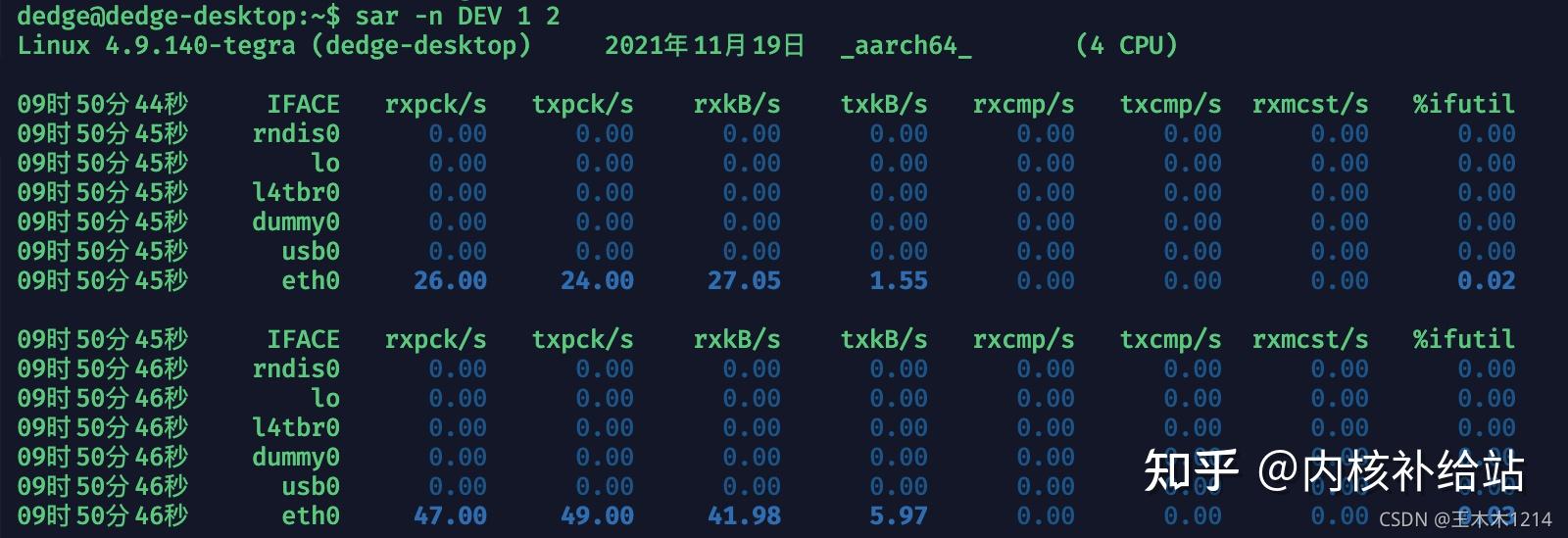
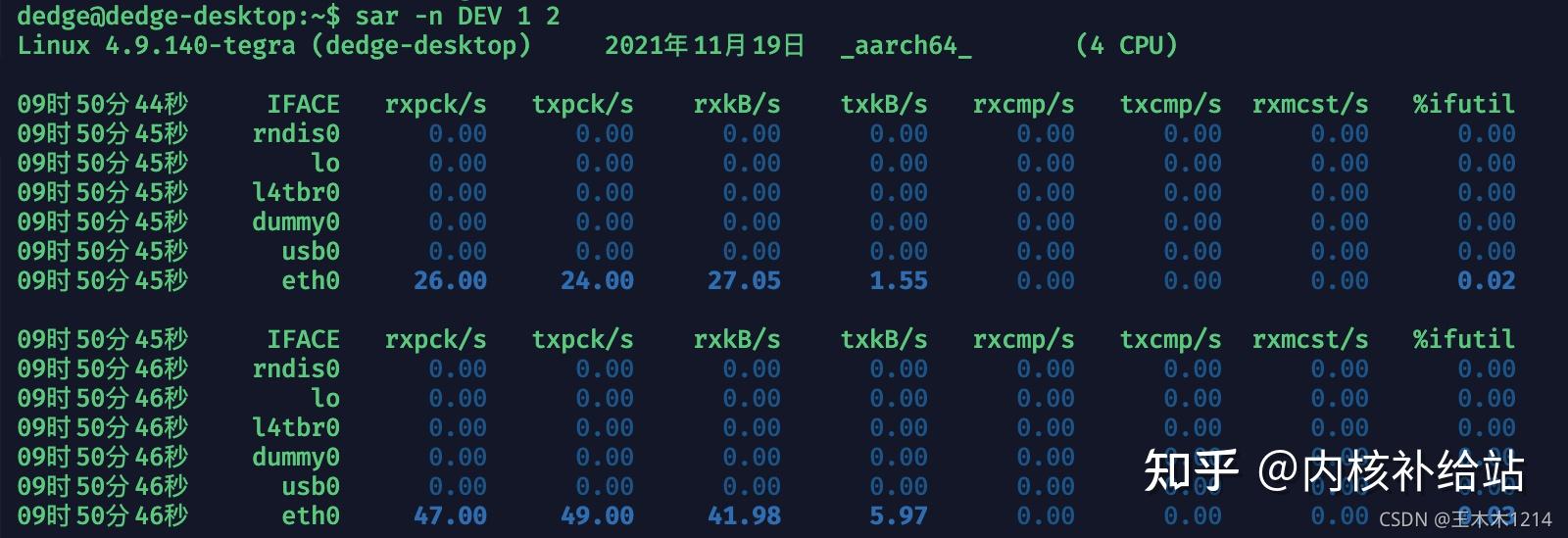 好文推荐:科普:常见Linux Kernel异常类型解决Linux内核调测两大难题:内存被改与内存泄露内核大神教你从 Linux 进程的角度看 DockerLinux下CAN总线是如何使用的?嵌入式软件是这样debug的赶紧安利给朋友看!Linux内存泄漏通用排查方法 2、cat /proc/net/dev Linux 内核提供了一种通过 /proc 文件系统,在运行时访问内核内部数据结构、改变内核设置的机制。proc文件系统是一个伪文件系统,它只存在内存当中,而不占用外存空间。它以文件系统的方式为访问系统内核数据的操作提供接口。用户和应用程序可以通过proc得到系统的信息,并可以改变内核的某些参数。由于系统的信息,如进程,是动态改变的,所以用户或应用程序读取proc文件时,proc文件系统是动态从系统内核读出所需信息并提交的。 /proc文件系统中包含了很多目录,其中/proc/net/dev就是提供给用户读取或更改网络适配器及统计信息的途径。 注意:因为proc是伪文件系统,只存在内存中,所以这里统计的数据的时间起止时间是:系统启动到命令执行,如果此时系统发生重启,数据将会清零。
好文推荐:科普:常见Linux Kernel异常类型解决Linux内核调测两大难题:内存被改与内存泄露内核大神教你从 Linux 进程的角度看 DockerLinux下CAN总线是如何使用的?嵌入式软件是这样debug的赶紧安利给朋友看!Linux内存泄漏通用排查方法 2、cat /proc/net/dev Linux 内核提供了一种通过 /proc 文件系统,在运行时访问内核内部数据结构、改变内核设置的机制。proc文件系统是一个伪文件系统,它只存在内存当中,而不占用外存空间。它以文件系统的方式为访问系统内核数据的操作提供接口。用户和应用程序可以通过proc得到系统的信息,并可以改变内核的某些参数。由于系统的信息,如进程,是动态改变的,所以用户或应用程序读取proc文件时,proc文件系统是动态从系统内核读出所需信息并提交的。 /proc文件系统中包含了很多目录,其中/proc/net/dev就是提供给用户读取或更改网络适配器及统计信息的途径。 注意:因为proc是伪文件系统,只存在内存中,所以这里统计的数据的时间起止时间是:系统启动到命令执行,如果此时系统发生重启,数据将会清零。

 参数说明:bytes: 接口发送或接收的数据的总字节数packets: 接口发送或接收的数据包总数errs: 由设备驱动程序检测到的发送或接收错误的总数drop: 设备驱动程序丢弃的数据包总数fifo: FIFO缓冲区错误的数量frame: 分组帧错误的数量colls: 接口上检测到的冲突数compressed: 设备驱动程序发送或接收的压缩数据包数carrier: 由设备驱动程序检测到的载波损耗的数量multicast: 设备驱动程序发送或接收的多播帧数 其实,我们平时经常用的很多查看网卡实时流量的命令,都是通过读取该目录下的实时流量,并通过简单计算得到的。【文章福利】小编推荐自己的Linux内核源码交流群:【】整理了一些个人觉得比较好的学习书籍、视频资料共享在群文件里面,有需要的可以自行添加哦!!!前50名可进群领取,并额外赠送一份价值600的内核资料包(含视频教程、电子书、实战项目及代码)!
参数说明:bytes: 接口发送或接收的数据的总字节数packets: 接口发送或接收的数据包总数errs: 由设备驱动程序检测到的发送或接收错误的总数drop: 设备驱动程序丢弃的数据包总数fifo: FIFO缓冲区错误的数量frame: 分组帧错误的数量colls: 接口上检测到的冲突数compressed: 设备驱动程序发送或接收的压缩数据包数carrier: 由设备驱动程序检测到的载波损耗的数量multicast: 设备驱动程序发送或接收的多播帧数 其实,我们平时经常用的很多查看网卡实时流量的命令,都是通过读取该目录下的实时流量,并通过简单计算得到的。【文章福利】小编推荐自己的Linux内核源码交流群:【】整理了一些个人觉得比较好的学习书籍、视频资料共享在群文件里面,有需要的可以自行添加哦!!!前50名可进群领取,并额外赠送一份价值600的内核资料包(含视频教程、电子书、实战项目及代码)!
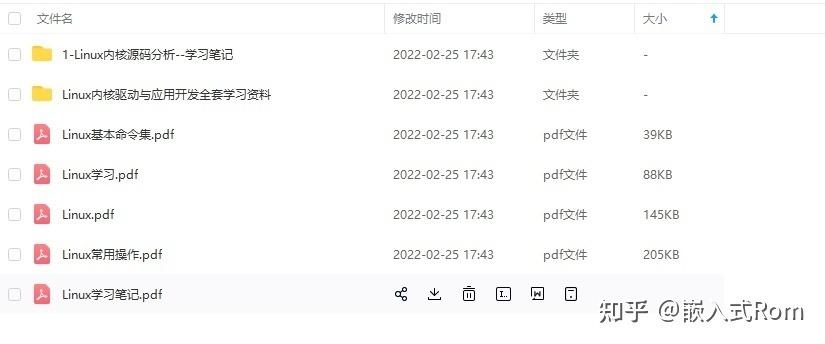
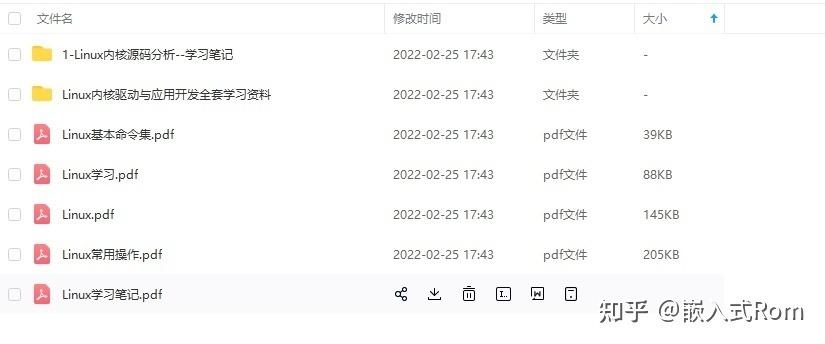 下方链接即可免费领取内核相关学习资料哦 学习直通车:Linux内核源码/内存调优/文件系统/进程管理/设备驱动/网络协议栈 3、ifstat ifstat是一个统计网络接口活动状态的工具。 (1)安装 (2)命令选项-l 监测环路网络接口(lo)。缺省情况下,ifstat监测活动的所有非环路网络接口。经使用发现,加上-l参数能监测所有的网络接口的信息,而不是只监测 lo的接口信息,也就是说,加上-l参数比不加-l参数会多一个lo接口的状态信息。-a 监测能检测到的所有网络接口的状态信息。使用发现,比加上-l参数还多一个plip0的接口信息,搜索一下发现这是并口(网络设备中有一 个叫PLIP (Parallel Line Internet Protocol). 它提供了并口…)-z 隐藏流量是无的接口,例如那些接口虽然启动了但是未用的-i 指定要监测的接口,后面跟网络接口名-s 等于加-d snmp:[comm@][#]host[/nn]] 参数,通过SNMP查询一个远程主机-h 显示简短的帮助信息-n 关闭显示周期性出现的头部信息(也就是说,不加-n参数运行ifstat时最顶部会出现网络接口的名称,当一屏显示不下时,会再一次出现接口的名称,提示我们显示的流量信息具体是哪个网络接口的。加上-n参数把周期性的显示接口名称关闭,只显示一次)-t 在每一行的开头加一个时间 戳(能告诉我们具体的时间)-T 报告所有监测接口的全部带宽(最后一列有个total,显示所有的接口的in流量和所有接口的out流量,简单的把所有接口的in流量相加,out流量相 加)-w 用指定的列宽,而不是为了适应接口名称的长度而去自动放大列宽-W 如果内容比终端窗口的宽度还要宽就自动换行-S 在同一行保持状态更新(不滚动不换行)注:如果不喜欢屏幕滚动则此项非常方便,与bmon的显示方式类似-b 用kbits/s显示带宽而不是kbytes/s-q 安静模式,警告信息不出现-v 显示版本信息-d 指定一个驱动来收集状态信息 (3)使用示例: ifstat -tT
下方链接即可免费领取内核相关学习资料哦 学习直通车:Linux内核源码/内存调优/文件系统/进程管理/设备驱动/网络协议栈 3、ifstat ifstat是一个统计网络接口活动状态的工具。 (1)安装 (2)命令选项-l 监测环路网络接口(lo)。缺省情况下,ifstat监测活动的所有非环路网络接口。经使用发现,加上-l参数能监测所有的网络接口的信息,而不是只监测 lo的接口信息,也就是说,加上-l参数比不加-l参数会多一个lo接口的状态信息。-a 监测能检测到的所有网络接口的状态信息。使用发现,比加上-l参数还多一个plip0的接口信息,搜索一下发现这是并口(网络设备中有一 个叫PLIP (Parallel Line Internet Protocol). 它提供了并口…)-z 隐藏流量是无的接口,例如那些接口虽然启动了但是未用的-i 指定要监测的接口,后面跟网络接口名-s 等于加-d snmp:[comm@][#]host[/nn]] 参数,通过SNMP查询一个远程主机-h 显示简短的帮助信息-n 关闭显示周期性出现的头部信息(也就是说,不加-n参数运行ifstat时最顶部会出现网络接口的名称,当一屏显示不下时,会再一次出现接口的名称,提示我们显示的流量信息具体是哪个网络接口的。加上-n参数把周期性的显示接口名称关闭,只显示一次)-t 在每一行的开头加一个时间 戳(能告诉我们具体的时间)-T 报告所有监测接口的全部带宽(最后一列有个total,显示所有的接口的in流量和所有接口的out流量,简单的把所有接口的in流量相加,out流量相 加)-w 用指定的列宽,而不是为了适应接口名称的长度而去自动放大列宽-W 如果内容比终端窗口的宽度还要宽就自动换行-S 在同一行保持状态更新(不滚动不换行)注:如果不喜欢屏幕滚动则此项非常方便,与bmon的显示方式类似-b 用kbits/s显示带宽而不是kbytes/s-q 安静模式,警告信息不出现-v 显示版本信息-d 指定一个驱动来收集状态信息 (3)使用示例: ifstat -tT

 参数说明: in:网卡接收的总字节数out:网卡发送的总字节数 4、iftop iftop是一款实时流量监控工具,监控TCP/IP连接等,缺点就是无报表功能。必须以root身份才能运行。 (1)安装 (2)命令选项iftop -h | [-npblNBP] [-i interface] [-f filter code] [-F net/mask] [-G net6/mask6] 详细参数说明:-i :指定需要监测的网卡-n:将输出的主机信息都通过IP显示,不进行DNS反向解析-B:将输出以bytes为单位显示网卡流量,默认是bits-p:以混杂模式运行iftop,此时iftop可以作为网络嗅探器使用-N:只显示连接端口号,不显示端口对应的服务名称-P:显示主机以及端口信息,这个参数非常有用-F:显示特定网段的网卡进出流量,例如:iftop –F 192.168.12.0/24-m:设置iftop输出界面中最上面的流量刻度最大值,流量刻度分五个大段显示-t : 使用文本方式显示结果,而非交互界面-L : 指定结果显示的行数-s sec: sec秒后输出结果,然后自动退出 (3)使用示例: 1、sudo iftop -i eth0 -t -s 30 -L 100
参数说明: in:网卡接收的总字节数out:网卡发送的总字节数 4、iftop iftop是一款实时流量监控工具,监控TCP/IP连接等,缺点就是无报表功能。必须以root身份才能运行。 (1)安装 (2)命令选项iftop -h | [-npblNBP] [-i interface] [-f filter code] [-F net/mask] [-G net6/mask6] 详细参数说明:-i :指定需要监测的网卡-n:将输出的主机信息都通过IP显示,不进行DNS反向解析-B:将输出以bytes为单位显示网卡流量,默认是bits-p:以混杂模式运行iftop,此时iftop可以作为网络嗅探器使用-N:只显示连接端口号,不显示端口对应的服务名称-P:显示主机以及端口信息,这个参数非常有用-F:显示特定网段的网卡进出流量,例如:iftop –F 192.168.12.0/24-m:设置iftop输出界面中最上面的流量刻度最大值,流量刻度分五个大段显示-t : 使用文本方式显示结果,而非交互界面-L : 指定结果显示的行数-s sec: sec秒后输出结果,然后自动退出 (3)使用示例: 1、sudo iftop -i eth0 -t -s 30 -L 100

 注意,如果时间较长,各ip地址的cumulative累计和可能并不等于最终的Cumulative,此时可以每40s统计一次结果,然后将结果累加。 2、sudo iftop -i eth0
注意,如果时间较长,各ip地址的cumulative累计和可能并不等于最终的Cumulative,此时可以每40s统计一次结果,然后将结果累加。 2、sudo iftop -i eth0

 iftop的输出从整体上可以分为三大部分:iftop输出中最上面的一行,此行信息是流量刻度,用于显示网卡带宽流量。iftop输出中最大的一个部分,此部分又分为左、中、右三列,左列和中列记录了哪些IP或主机正在和本机的网络进行连接。其中,中列的“=>”代表发送数据,“<=”代表接收数据,通过这个指示箭头可以很清晰地知道两个IP之间的通信情况。最右列又分为三小列,这些实时参数分别表示外部IP连接到本机2秒内、10秒内和40秒内的平均流量值。另外,这个部分还有一个流量图形条,流量图形条是对流量大小的动态展示,以第一部分中的流量刻度为基准。通过这个流量图形条可以很方便地看出哪个IP的流量最大,进而迅速定位网络中可能出现的流量问题。第三部分位于iftop输出的最下面,可以分为三行,其中,“TX”表示发送数据,“RX”表示接收数据,“TOTAL”表示发送和接收全部流量。与这三行对应的有三列,其中“cum”列表示从运行iftop到目前的发送、接收和总数据流量。“peak”列表示发送、接收以及总的流量峰值。“rates”列表示过去2s、10s、40s的平均流量值。 在进入iftop界面后,以下按键可以对内容调节控制:h:显示帮助开关n: 显示主机名/主机ip开关s:显示本机host开关d:显示远端主机host开关t:切换显示格式为2行/1行/只显示发送流量/只显示接收流量N:显示端口号或端口服务名称开关S:显示本机的端口信息开关D:显示远端目标主机的端口信息开关p:显示端口信息开关P:切换暂停/继续显示b:显示平均流量图形条开关,以界面第一行带宽为标尺,上图中的白条状图即是B:切换计算2秒或10秒或40秒内的平均流量T:显示每个连接的总流量开关l:打开屏幕过滤功能,输入要过滤的字符,比如ip, 按回车后,屏幕就只显示这个IP相关的流量信息L:切换显示画面上边的刻度; 刻度不同,流量图形条会有变化j或k:可以向上或向下滚动屏幕显示的连接记录1或2或3:可以根据右侧显示的三列流量数据进行排序<:根据左边的本机名或IP排序>:根据远端目标主机的主机名或IP排序o:切换是否固定只显示当前的连接f:可以编辑过滤代码!: 可以使用shell命令q: 退出 5、nload nload是一个实时监控网络流量和带宽使用的控制台应用程序,使用两个图表可视化地展示接收和发送的流量,并提供诸如数据交换总量、最小/最大网络带宽使用量等附加信息。 (1)工具安装 (2)命令选项选项说明:nload [options] [devices]-a:设置计算平均网速的时间周期,单位是秒,默认是300.-i:进入网卡的流量图的显示比例最大值设置,默认10240 kBit/s.-m:不显示流量图,只显示统计数据。-o:出去网卡的流量图的显示比例最大值设置,默认10240 kBit/s.-t:显示数据的刷新时间间隔,单位是毫秒,默认500。-u:设置右边Curr、Avg、Min、Max的数据单位,默认是自动变的.注意大小写单位不同!h|b|k|m|g h: auto, b: Bit/s, k: kBit/s, m: MBit/s etc.H|B|K|M|G H: auto, B: Byte/s, K: kByte/s, M: MByte/s etc.-U:设置右边Ttl的数据单位,默认是自动变的,注意大小写单位不同(与-u相同)!Devices:自定义监控的网卡,默认是全部监控的,使用左右键切换。 (3)使用示例: nload eth0
iftop的输出从整体上可以分为三大部分:iftop输出中最上面的一行,此行信息是流量刻度,用于显示网卡带宽流量。iftop输出中最大的一个部分,此部分又分为左、中、右三列,左列和中列记录了哪些IP或主机正在和本机的网络进行连接。其中,中列的“=>”代表发送数据,“<=”代表接收数据,通过这个指示箭头可以很清晰地知道两个IP之间的通信情况。最右列又分为三小列,这些实时参数分别表示外部IP连接到本机2秒内、10秒内和40秒内的平均流量值。另外,这个部分还有一个流量图形条,流量图形条是对流量大小的动态展示,以第一部分中的流量刻度为基准。通过这个流量图形条可以很方便地看出哪个IP的流量最大,进而迅速定位网络中可能出现的流量问题。第三部分位于iftop输出的最下面,可以分为三行,其中,“TX”表示发送数据,“RX”表示接收数据,“TOTAL”表示发送和接收全部流量。与这三行对应的有三列,其中“cum”列表示从运行iftop到目前的发送、接收和总数据流量。“peak”列表示发送、接收以及总的流量峰值。“rates”列表示过去2s、10s、40s的平均流量值。 在进入iftop界面后,以下按键可以对内容调节控制:h:显示帮助开关n: 显示主机名/主机ip开关s:显示本机host开关d:显示远端主机host开关t:切换显示格式为2行/1行/只显示发送流量/只显示接收流量N:显示端口号或端口服务名称开关S:显示本机的端口信息开关D:显示远端目标主机的端口信息开关p:显示端口信息开关P:切换暂停/继续显示b:显示平均流量图形条开关,以界面第一行带宽为标尺,上图中的白条状图即是B:切换计算2秒或10秒或40秒内的平均流量T:显示每个连接的总流量开关l:打开屏幕过滤功能,输入要过滤的字符,比如ip, 按回车后,屏幕就只显示这个IP相关的流量信息L:切换显示画面上边的刻度; 刻度不同,流量图形条会有变化j或k:可以向上或向下滚动屏幕显示的连接记录1或2或3:可以根据右侧显示的三列流量数据进行排序<:根据左边的本机名或IP排序>:根据远端目标主机的主机名或IP排序o:切换是否固定只显示当前的连接f:可以编辑过滤代码!: 可以使用shell命令q: 退出 5、nload nload是一个实时监控网络流量和带宽使用的控制台应用程序,使用两个图表可视化地展示接收和发送的流量,并提供诸如数据交换总量、最小/最大网络带宽使用量等附加信息。 (1)工具安装 (2)命令选项选项说明:nload [options] [devices]-a:设置计算平均网速的时间周期,单位是秒,默认是300.-i:进入网卡的流量图的显示比例最大值设置,默认10240 kBit/s.-m:不显示流量图,只显示统计数据。-o:出去网卡的流量图的显示比例最大值设置,默认10240 kBit/s.-t:显示数据的刷新时间间隔,单位是毫秒,默认500。-u:设置右边Curr、Avg、Min、Max的数据单位,默认是自动变的.注意大小写单位不同!h|b|k|m|g h: auto, b: Bit/s, k: kBit/s, m: MBit/s etc.H|B|K|M|G H: auto, B: Byte/s, K: kByte/s, M: MByte/s etc.-U:设置右边Ttl的数据单位,默认是自动变的,注意大小写单位不同(与-u相同)!Devices:自定义监控的网卡,默认是全部监控的,使用左右键切换。 (3)使用示例: nload eth0

 6、iptraf-ng iptraf-ng 是观察网络流速的强力工具,它可以让你的观察逐步深入,从硬件层(网卡),到网络层(IPv4,IPv6),到传输层(TCP,UDP etc.),一直到每一对socket pair。 (1)工具安装 (2)命令选项参数说明: iptraf-ng [options]:-h, –help :show this help message-i <iface> :start the IP traffic monitor (use ‘-i all’ for all interfaces)-d <iface> :start the detailed statistics facility on an interface-s <iface> :start the TCP and UDP monitor on an interface-z <iface> :shows the packet size counts on an interface-l <iface> :start the LAN station monitor (use ‘-l all’ for all LAN interfaces)-g :start the general interface statistics-B :run in background (use only with one of the above parameters-f :clear all locks and counters-t <n> :run only for the specified <n> number of minutes-L <logfile> :specifies an alternate log file (3)使用示例 sudo iptraf-ng -s eth0 用于统计各port的流量 :
6、iptraf-ng iptraf-ng 是观察网络流速的强力工具,它可以让你的观察逐步深入,从硬件层(网卡),到网络层(IPv4,IPv6),到传输层(TCP,UDP etc.),一直到每一对socket pair。 (1)工具安装 (2)命令选项参数说明: iptraf-ng [options]:-h, –help :show this help message-i <iface> :start the IP traffic monitor (use ‘-i all’ for all interfaces)-d <iface> :start the detailed statistics facility on an interface-s <iface> :start the TCP and UDP monitor on an interface-z <iface> :shows the packet size counts on an interface-l <iface> :start the LAN station monitor (use ‘-l all’ for all LAN interfaces)-g :start the general interface statistics-B :run in background (use only with one of the above parameters-f :clear all locks and counters-t <n> :run only for the specified <n> number of minutes-L <logfile> :specifies an alternate log file (3)使用示例 sudo iptraf-ng -s eth0 用于统计各port的流量 :

 7、nethogs nethogs 的设计用途主要是为了查看单独进程流量情况而被创造出来的。nethogs 是一个小型的 net top工具,不和大多数工具那样按照每个协议或者子网的速度,而是按照进程进行带宽分组。 nethogs 不需要依赖某个特殊的内核模块,如果发生了网络阻塞,你可以启动 nethogs 立即看到哪个 PID 造成的,这样就可以轻松的找到占用带宽的程序,然后进行相应的内容控制。 (1)工具安装 (2)工具选项用法:nethogs [-V] [-h] [-b] [-d seconds] [-v mode] [-c count] [-t] [-p] [-s] [device [device [device …]]] -V : 打印版本。 -h : 打印此帮助。 -b : bughunt模式 – 暗示tracemode。 -d : 延迟更新刷新率(以秒为单位)。 默认值为1。 -v : 视图模式(0 = KB / s,1 =总KB,2 =总B,3 =总MB)。 默认值为0。 -c : 更新次数。 默认为0(无限制)。 -t : tracemode. -p : 煽动混乱模式(不推荐)。 -s : 按发送列排序输出。 -a : 监控所有设备,甚至环回/停止。 device : 要监控的设备。 默认是所有接口启动和运行,不包括环回 当nethogs运行时,按: q:退出 s:按SENT流量排序 r:按RECEIVE流量排序 m:在总(KB,B,MB)和KB / s模式之间切换 (3)使用示例 sudo nethogs eth0
7、nethogs nethogs 的设计用途主要是为了查看单独进程流量情况而被创造出来的。nethogs 是一个小型的 net top工具,不和大多数工具那样按照每个协议或者子网的速度,而是按照进程进行带宽分组。 nethogs 不需要依赖某个特殊的内核模块,如果发生了网络阻塞,你可以启动 nethogs 立即看到哪个 PID 造成的,这样就可以轻松的找到占用带宽的程序,然后进行相应的内容控制。 (1)工具安装 (2)工具选项用法:nethogs [-V] [-h] [-b] [-d seconds] [-v mode] [-c count] [-t] [-p] [-s] [device [device [device …]]] -V : 打印版本。 -h : 打印此帮助。 -b : bughunt模式 – 暗示tracemode。 -d : 延迟更新刷新率(以秒为单位)。 默认值为1。 -v : 视图模式(0 = KB / s,1 =总KB,2 =总B,3 =总MB)。 默认值为0。 -c : 更新次数。 默认为0(无限制)。 -t : tracemode. -p : 煽动混乱模式(不推荐)。 -s : 按发送列排序输出。 -a : 监控所有设备,甚至环回/停止。 device : 要监控的设备。 默认是所有接口启动和运行,不包括环回 当nethogs运行时,按: q:退出 s:按SENT流量排序 r:按RECEIVE流量排序 m:在总(KB,B,MB)和KB / s模式之间切换 (3)使用示例 sudo nethogs eth0

 8、扩展 除了上面说到的工具外,linux还提供了一些其他流量监控工具,如: ip:查看网卡上的总流量stat:用来替换vmstat、iostat、netstat、nfsstat和ifstat的全能系统信息统计工具,支持数据实时刷新,输出直观易懂ss 和 netstat:查看活动链接/监听端口的常用命令。ss 是 netstat 的替代,性能更好,建议使用nethogs:查看单个进程流量而设计的工具,按照进程进行带宽分组
8、扩展 除了上面说到的工具外,linux还提供了一些其他流量监控工具,如: ip:查看网卡上的总流量stat:用来替换vmstat、iostat、netstat、nfsstat和ifstat的全能系统信息统计工具,支持数据实时刷新,输出直观易懂ss 和 netstat:查看活动链接/监听端口的常用命令。ss 是 netstat 的替代,性能更好,建议使用nethogs:查看单个进程流量而设计的工具,按照进程进行带宽分组


2024最新激活全家桶教程,稳定运行到2099年,请移步至置顶文章:https://sigusoft.com/99576.html
版权声明:本文内容由互联网用户自发贡献,该文观点仅代表作者本人。本站仅提供信息存储空间服务,不拥有所有权,不承担相关法律责任。如发现本站有涉嫌侵权/违法违规的内容, 请联系我们举报,一经查实,本站将立刻删除。
文章由激活谷谷主-小谷整理,转载请注明出处:https://sigusoft.com/30815.html
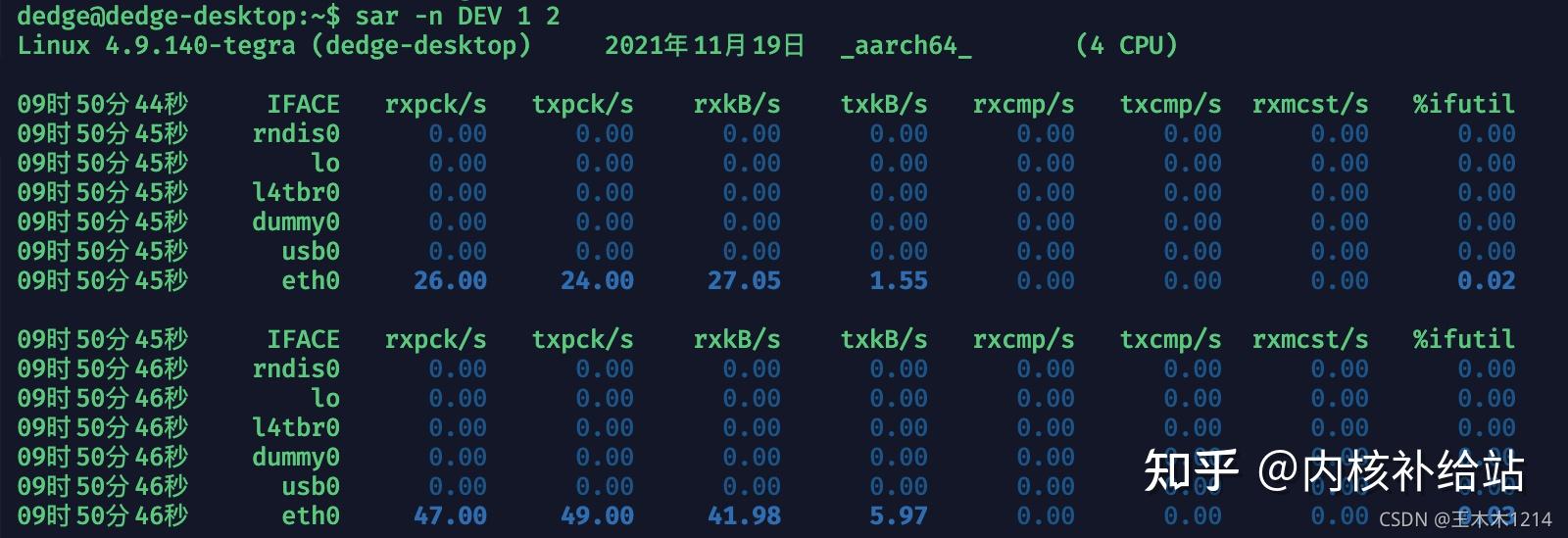
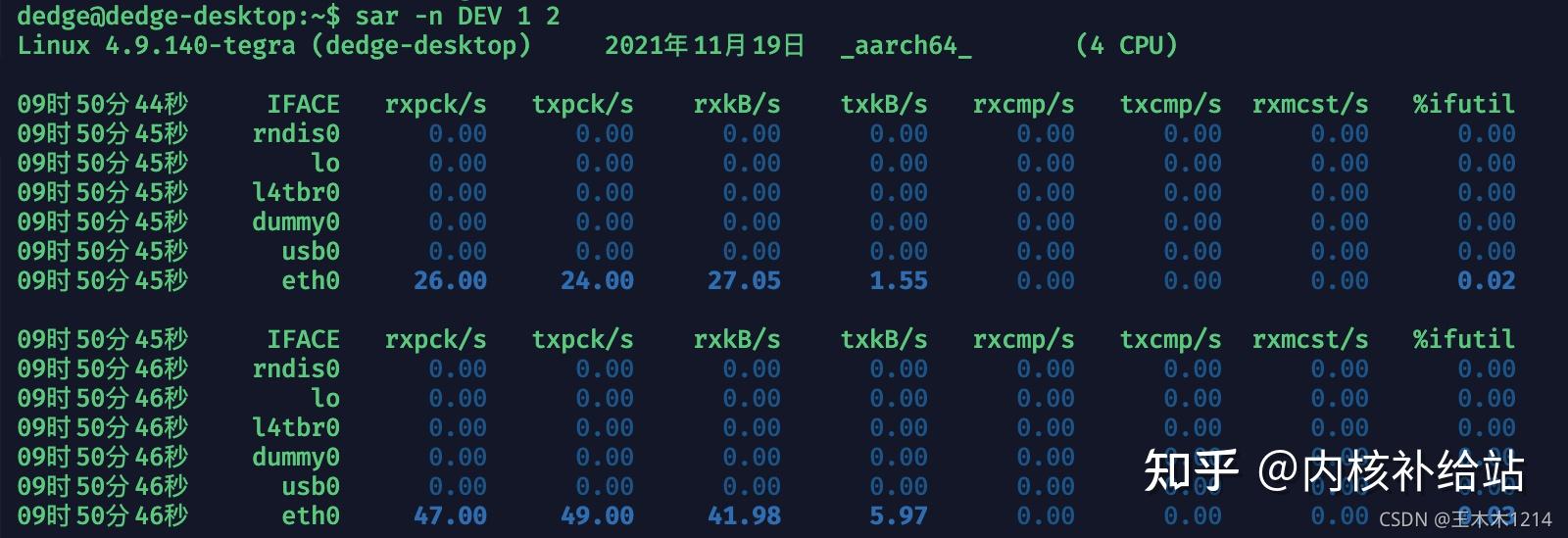 好文推荐:科普:常见Linux Kernel异常类型解决Linux内核调测两大难题:内存被改与内存泄露内核大神教你从 Linux 进程的角度看 DockerLinux下CAN总线是如何使用的?嵌入式软件是这样debug的赶紧安利给朋友看!Linux内存泄漏通用排查方法 2、cat /proc/net/dev Linux 内核提供了一种通过 /proc 文件系统,在运行时访问内核内部数据结构、改变内核设置的机制。proc文件系统是一个伪文件系统,它只存在内存当中,而不占用外存空间。它以文件系统的方式为访问系统内核数据的操作提供接口。用户和应用程序可以通过proc得到系统的信息,并可以改变内核的某些参数。由于系统的信息,如进程,是动态改变的,所以用户或应用程序读取proc文件时,proc文件系统是动态从系统内核读出所需信息并提交的。 /proc文件系统中包含了很多目录,其中/proc/net/dev就是提供给用户读取或更改网络适配器及统计信息的途径。 注意:因为proc是伪文件系统,只存在内存中,所以这里统计的数据的时间起止时间是:系统启动到命令执行,如果此时系统发生重启,数据将会清零。
好文推荐:科普:常见Linux Kernel异常类型解决Linux内核调测两大难题:内存被改与内存泄露内核大神教你从 Linux 进程的角度看 DockerLinux下CAN总线是如何使用的?嵌入式软件是这样debug的赶紧安利给朋友看!Linux内存泄漏通用排查方法 2、cat /proc/net/dev Linux 内核提供了一种通过 /proc 文件系统,在运行时访问内核内部数据结构、改变内核设置的机制。proc文件系统是一个伪文件系统,它只存在内存当中,而不占用外存空间。它以文件系统的方式为访问系统内核数据的操作提供接口。用户和应用程序可以通过proc得到系统的信息,并可以改变内核的某些参数。由于系统的信息,如进程,是动态改变的,所以用户或应用程序读取proc文件时,proc文件系统是动态从系统内核读出所需信息并提交的。 /proc文件系统中包含了很多目录,其中/proc/net/dev就是提供给用户读取或更改网络适配器及统计信息的途径。 注意:因为proc是伪文件系统,只存在内存中,所以这里统计的数据的时间起止时间是:系统启动到命令执行,如果此时系统发生重启,数据将会清零。
 参数说明:bytes: 接口发送或接收的数据的总字节数packets: 接口发送或接收的数据包总数errs: 由设备驱动程序检测到的发送或接收错误的总数drop: 设备驱动程序丢弃的数据包总数fifo: FIFO缓冲区错误的数量frame: 分组帧错误的数量colls: 接口上检测到的冲突数compressed: 设备驱动程序发送或接收的压缩数据包数carrier: 由设备驱动程序检测到的载波损耗的数量multicast: 设备驱动程序发送或接收的多播帧数 其实,我们平时经常用的很多查看网卡实时流量的命令,都是通过读取该目录下的实时流量,并通过简单计算得到的。【文章福利】小编推荐自己的Linux内核源码交流群:【】整理了一些个人觉得比较好的学习书籍、视频资料共享在群文件里面,有需要的可以自行添加哦!!!前50名可进群领取,并额外赠送一份价值600的内核资料包(含视频教程、电子书、实战项目及代码)!
参数说明:bytes: 接口发送或接收的数据的总字节数packets: 接口发送或接收的数据包总数errs: 由设备驱动程序检测到的发送或接收错误的总数drop: 设备驱动程序丢弃的数据包总数fifo: FIFO缓冲区错误的数量frame: 分组帧错误的数量colls: 接口上检测到的冲突数compressed: 设备驱动程序发送或接收的压缩数据包数carrier: 由设备驱动程序检测到的载波损耗的数量multicast: 设备驱动程序发送或接收的多播帧数 其实,我们平时经常用的很多查看网卡实时流量的命令,都是通过读取该目录下的实时流量,并通过简单计算得到的。【文章福利】小编推荐自己的Linux内核源码交流群:【】整理了一些个人觉得比较好的学习书籍、视频资料共享在群文件里面,有需要的可以自行添加哦!!!前50名可进群领取,并额外赠送一份价值600的内核资料包(含视频教程、电子书、实战项目及代码)!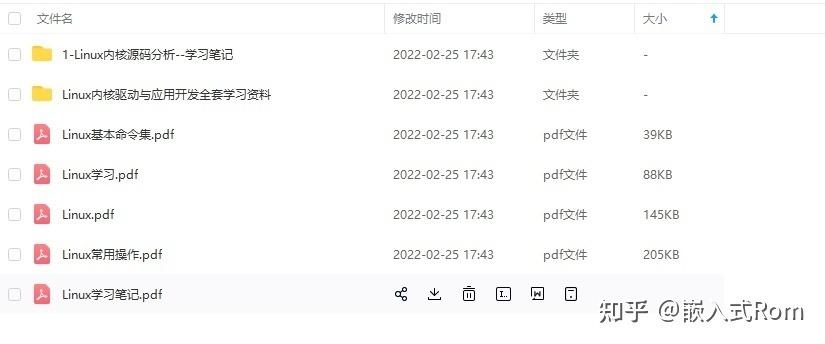
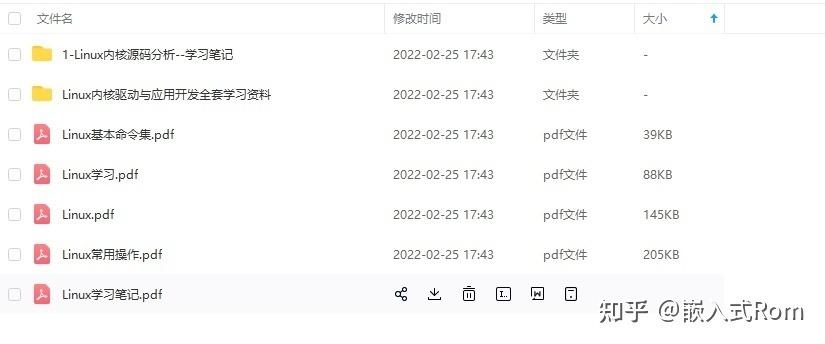 下方链接即可免费领取内核相关学习资料哦 学习直通车:Linux内核源码/内存调优/文件系统/进程管理/设备驱动/网络协议栈 3、ifstat ifstat是一个统计网络接口活动状态的工具。 (1)安装 (2)命令选项-l 监测环路网络接口(lo)。缺省情况下,ifstat监测活动的所有非环路网络接口。经使用发现,加上-l参数能监测所有的网络接口的信息,而不是只监测 lo的接口信息,也就是说,加上-l参数比不加-l参数会多一个lo接口的状态信息。-a 监测能检测到的所有网络接口的状态信息。使用发现,比加上-l参数还多一个plip0的接口信息,搜索一下发现这是并口(网络设备中有一 个叫PLIP (Parallel Line Internet Protocol). 它提供了并口…)-z 隐藏流量是无的接口,例如那些接口虽然启动了但是未用的-i 指定要监测的接口,后面跟网络接口名-s 等于加-d snmp:[comm@][#]host[/nn]] 参数,通过SNMP查询一个远程主机-h 显示简短的帮助信息-n 关闭显示周期性出现的头部信息(也就是说,不加-n参数运行ifstat时最顶部会出现网络接口的名称,当一屏显示不下时,会再一次出现接口的名称,提示我们显示的流量信息具体是哪个网络接口的。加上-n参数把周期性的显示接口名称关闭,只显示一次)-t 在每一行的开头加一个时间 戳(能告诉我们具体的时间)-T 报告所有监测接口的全部带宽(最后一列有个total,显示所有的接口的in流量和所有接口的out流量,简单的把所有接口的in流量相加,out流量相 加)-w 用指定的列宽,而不是为了适应接口名称的长度而去自动放大列宽-W 如果内容比终端窗口的宽度还要宽就自动换行-S 在同一行保持状态更新(不滚动不换行)注:如果不喜欢屏幕滚动则此项非常方便,与bmon的显示方式类似-b 用kbits/s显示带宽而不是kbytes/s-q 安静模式,警告信息不出现-v 显示版本信息-d 指定一个驱动来收集状态信息 (3)使用示例: ifstat -tT
下方链接即可免费领取内核相关学习资料哦 学习直通车:Linux内核源码/内存调优/文件系统/进程管理/设备驱动/网络协议栈 3、ifstat ifstat是一个统计网络接口活动状态的工具。 (1)安装 (2)命令选项-l 监测环路网络接口(lo)。缺省情况下,ifstat监测活动的所有非环路网络接口。经使用发现,加上-l参数能监测所有的网络接口的信息,而不是只监测 lo的接口信息,也就是说,加上-l参数比不加-l参数会多一个lo接口的状态信息。-a 监测能检测到的所有网络接口的状态信息。使用发现,比加上-l参数还多一个plip0的接口信息,搜索一下发现这是并口(网络设备中有一 个叫PLIP (Parallel Line Internet Protocol). 它提供了并口…)-z 隐藏流量是无的接口,例如那些接口虽然启动了但是未用的-i 指定要监测的接口,后面跟网络接口名-s 等于加-d snmp:[comm@][#]host[/nn]] 参数,通过SNMP查询一个远程主机-h 显示简短的帮助信息-n 关闭显示周期性出现的头部信息(也就是说,不加-n参数运行ifstat时最顶部会出现网络接口的名称,当一屏显示不下时,会再一次出现接口的名称,提示我们显示的流量信息具体是哪个网络接口的。加上-n参数把周期性的显示接口名称关闭,只显示一次)-t 在每一行的开头加一个时间 戳(能告诉我们具体的时间)-T 报告所有监测接口的全部带宽(最后一列有个total,显示所有的接口的in流量和所有接口的out流量,简单的把所有接口的in流量相加,out流量相 加)-w 用指定的列宽,而不是为了适应接口名称的长度而去自动放大列宽-W 如果内容比终端窗口的宽度还要宽就自动换行-S 在同一行保持状态更新(不滚动不换行)注:如果不喜欢屏幕滚动则此项非常方便,与bmon的显示方式类似-b 用kbits/s显示带宽而不是kbytes/s-q 安静模式,警告信息不出现-v 显示版本信息-d 指定一个驱动来收集状态信息 (3)使用示例: ifstat -tT